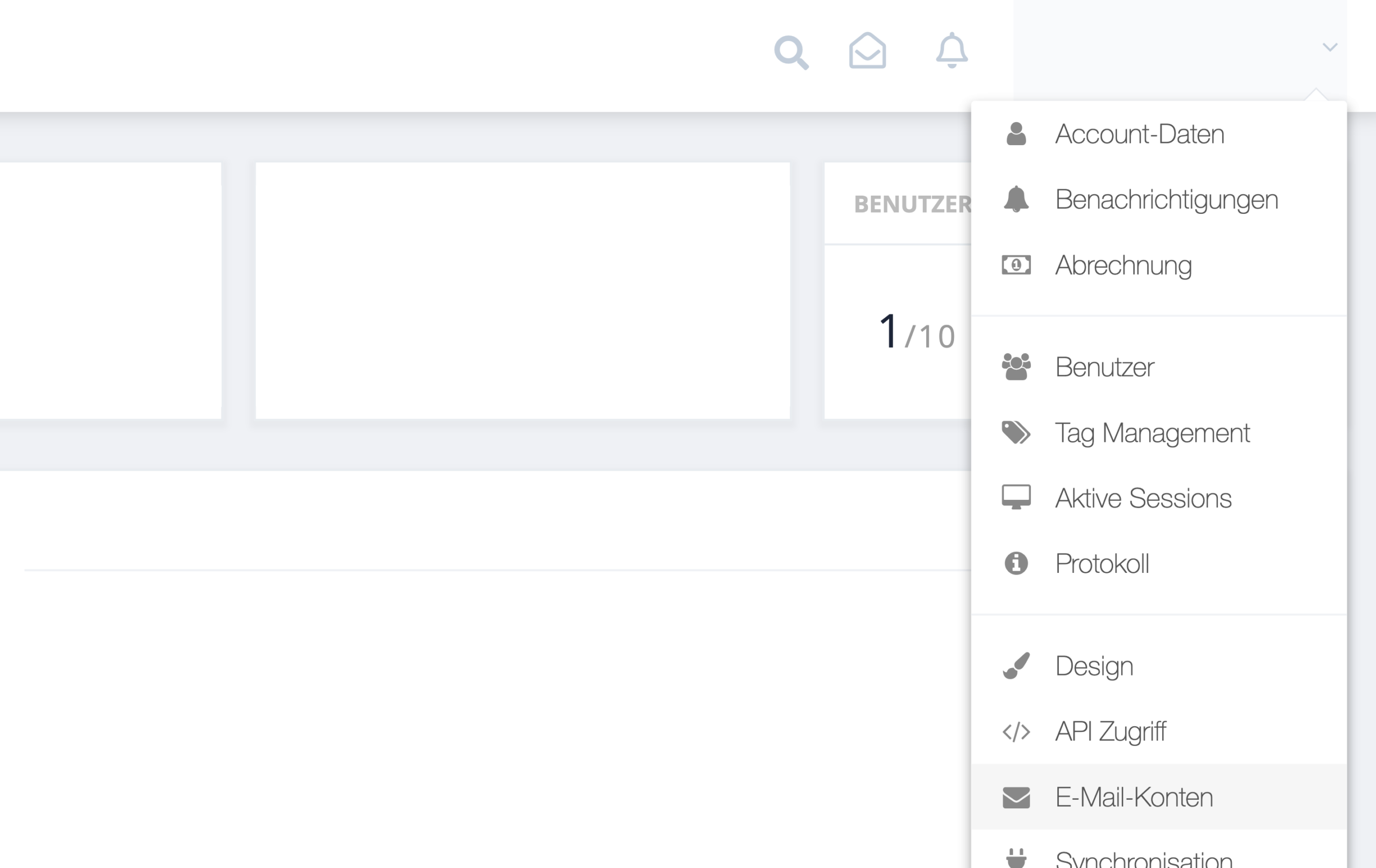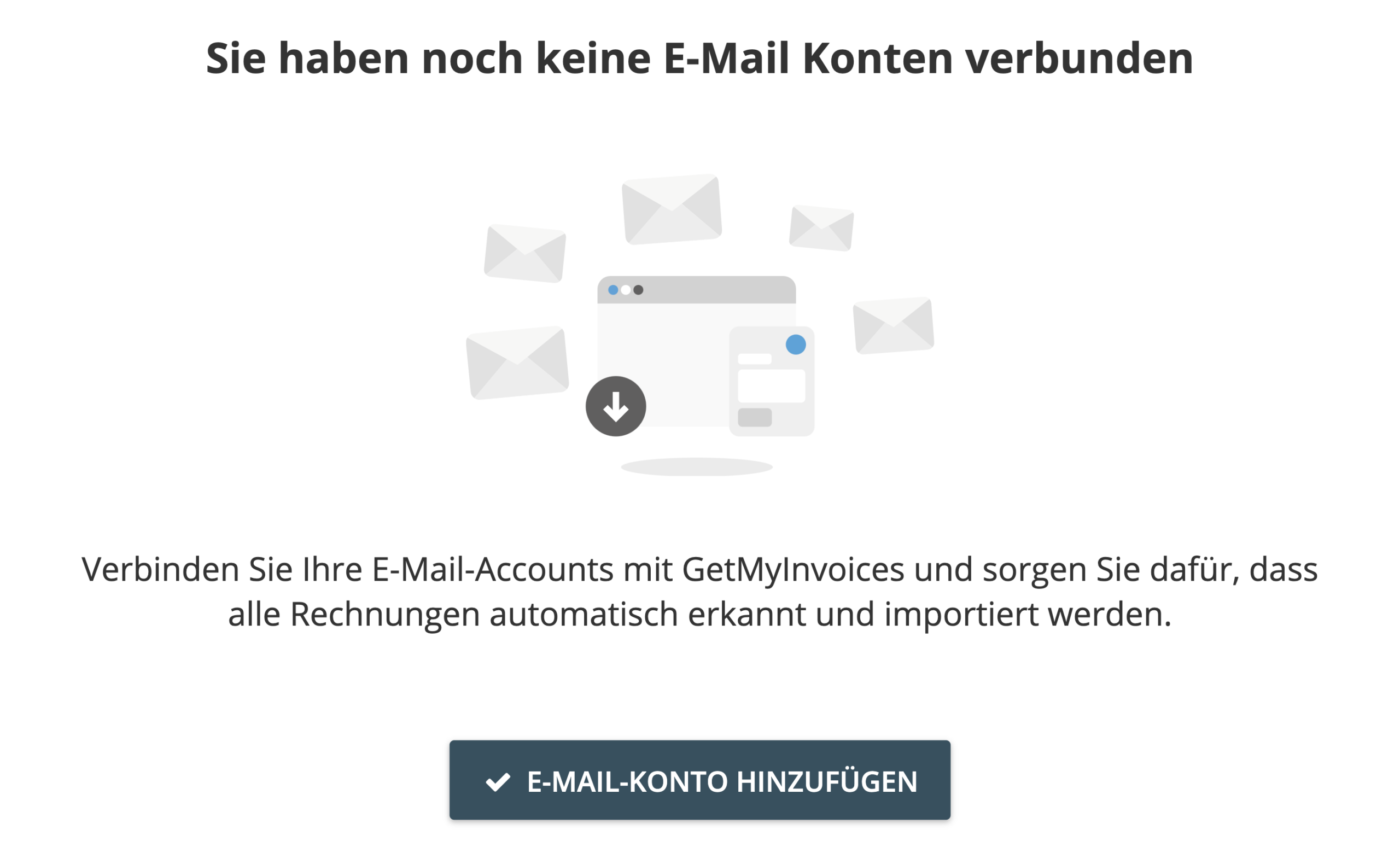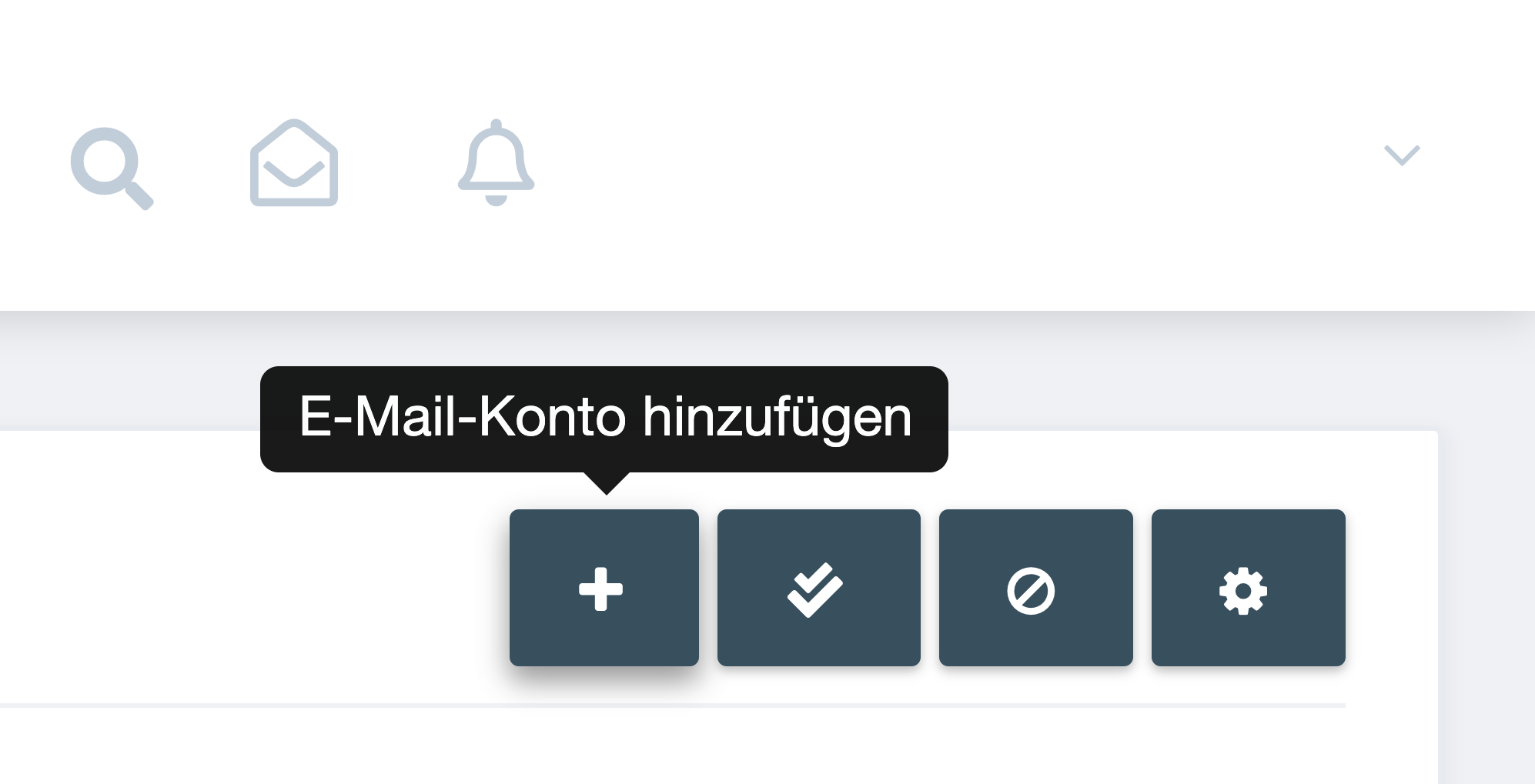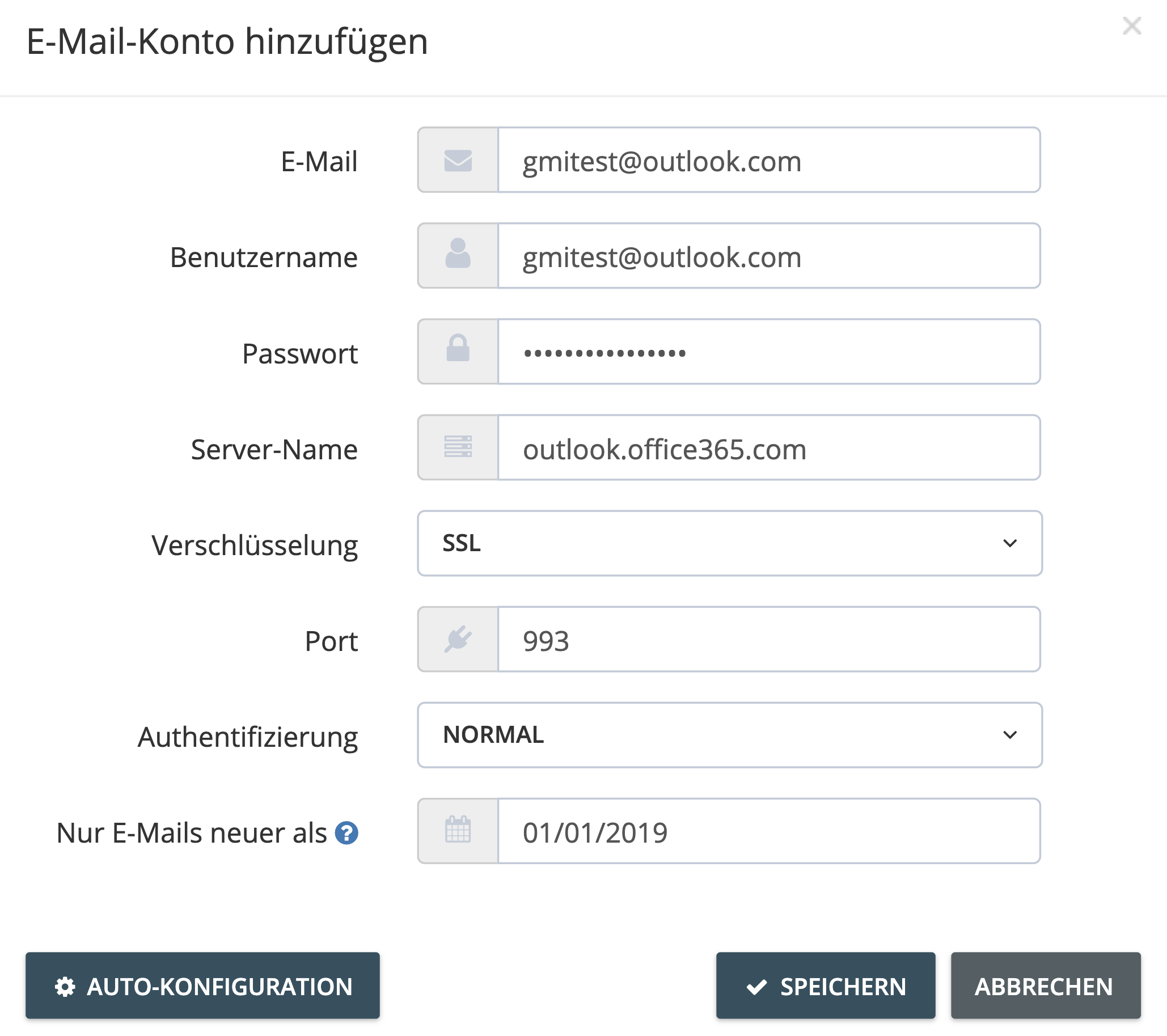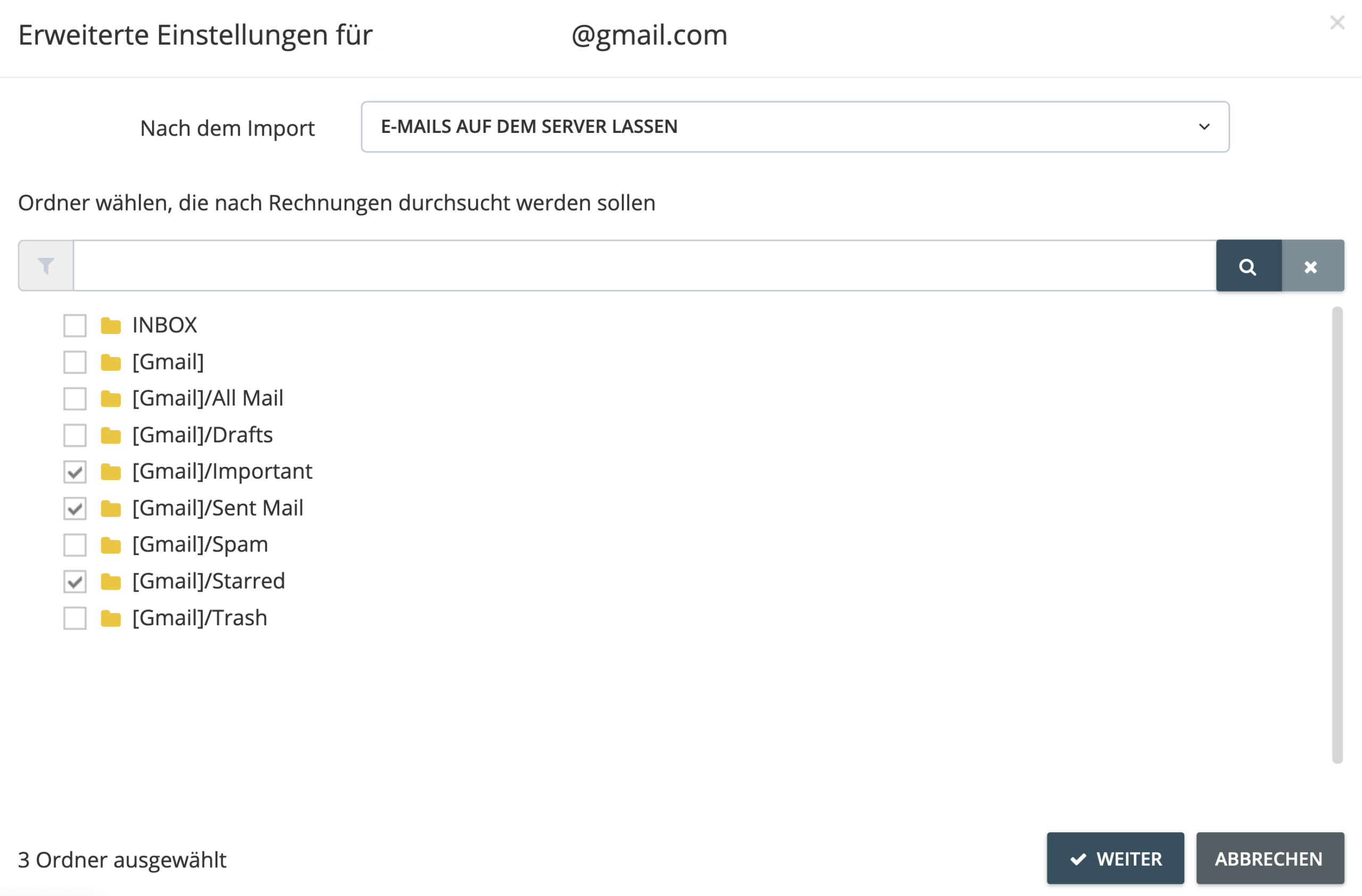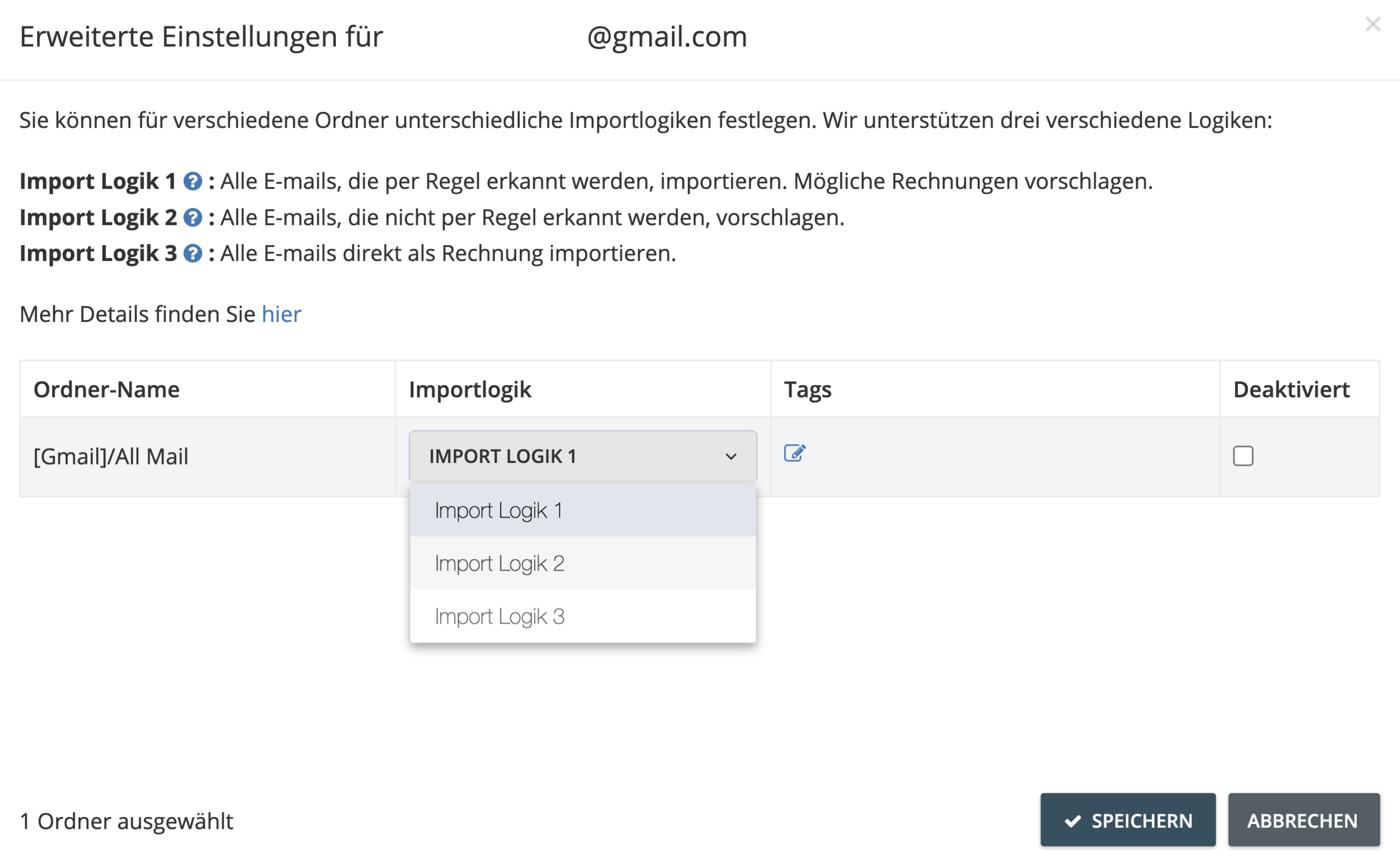E-Mail-Konto hinzufügen: Microsoft Exchange/365-Konto
Sie können Ihr Microsoft Exchange-Konto (auch bekannt als Microsoft 365) mit Ihrem GetMyInvoices-Konto verbinden, sobald die entsprechenden IMAP-Einstellungen konfiguriert worden sind. Es ist wichtig, dass Sie die folgenden Anweisungen befolgen, bevor Sie die Schritte zum Anbindungsverfahren umsetzen.
Schritt 1. Navigieren Sie auf Ihrer GetMyInvoices Dashboard-Seite zu Ihrem Kontonamen oben rechts, und klicken Sie auf E-Mail-Konten.
Schritt 2:
- Wenn Sie noch keine externen Konten an Ihr GetMyInvoices-Konto angeschlossen haben, werden Sie jetzt eine Aufforderung zur Anbindung Ihres ersten E-Mail-Kontos erhalten. Um fortzufahren, klicken Sie auf E-Mail-Konto Hinzufügen.
- Wenn Sie schon mindestens ein externes E-Mail-Konto angeschlossen haben und ein weiteres hinzufügen möchten, klicken Sie auf das Plus-Symbol oben rechts.
Schritt 3. Geben Sie auf der Seite E-Mail-Konto Hinzufügen die Details für Ihr Microsoft Exchange-Konto ein und wählen ein Datum aus, von dem an neue E-Mails importiert werden sollen. Klicken Sie auf Auto-Konfiguration, dann auf Speichern.
Schritt 4. Wählen Sie die E-Mail-Ordner aus, aus denen Dokumente importiert werden sollen, dann klicken Sie auf Weiter.
Schritt 5. Sie haben die Möglichkeit, bestimmte Dokumentenarten für den Import auszuwählen, indem Sie Logik-Typen für den Import festlegen. Wählen Sie dazu unter Import-Regeln zwischen drei verschiedenen Logik-Typen aus, und klicken Sie auf Speichern.
Sie haben nun Ihr Microsoft Exchange-Konto erfolgreich mit Ihrem GetMyInvoices-Konto verbunden und können damit beginnen, den Dokumentenimport zwischen Microsoft Exchange und GetMyInvoices zu automatisieren.
Bei Problemen, können Sie hier Ihre Microsoft IMAP Daten prüfen oder sich alternativ an unser Support-Team wenden, indem Sie eine Nachricht an [email protected] schreiben oder uns über das Chat-Icon in Ihrem Account (oben rechts) kontaktieren.
Haben Sie mit der automatischen Weiterleitung von E-Mails von Ihrem Exchange/365-Konto zu GetMyInvoices Schwierigkeiten? Lesen Sie dazu diesen FAQ-Artikel.